
Joseph Goodman
0
4522
942
Android jest znany z możliwości dostosowywania, bez względu na to, czy jest on dostosowywany bez rootowania. Najlepsze poprawki Androida, które możesz zrobić bez rootowania. Najlepsze poprawki Androida, które możesz zrobić bez rootowania. Poprawki Androida są nie tylko dla maniaków techniki. Oto, jak najlepiej wykorzystać swój nierootowany telefon lub tablet z Androidem! lub nawet rootowanie urządzenia Kompletny przewodnik po rootowaniu telefonu lub tabletu z Androidem Kompletny przewodnik po rootowaniu telefonu lub tabletu z Androidem Chcesz zrootować urządzenie z Androidem? Oto wszystko, co musisz wiedzieć. i robienie, co chcesz. Prawdopodobnie przyzwyczaiłeś się do zaglądania do różnych menu telefonu, ale możesz pominąć jeden z nich.
Opcje ułatwień dostępu zostały zaprojektowane tak, aby ułatwić korzystanie z urządzenia - podczas gdy zwykle wiąże się to z ułatwieniem korzystania z systemu Android starszym osobom Większe ikony i klawiatury dla telefonu, które mama chciałaby: Android może sprawić, że starsze osoby doświadczone technicznie będą miały większe ikony i klawiatury dla telefonu dla mamy Miłość: Android może sprawić, że osoby starsze będą doświadczone przez technologię Osoby starsze często czują się zastraszane przez nową technologię. Szczególnie smartfony nie zachwyciły emerytów w porównaniu do generacji na Facebooku. I nie bez powodu: małe ekrany i klawiatury wydają się być przeznaczone do uzależnienia… lub do pomocy osobom niepełnosprawnym fizycznie, każdy może skorzystać ze sprawdzenia niektórych z mniej znanych ustawień. Sprawdźmy, co ukrywał Android.
Należy pamiętać, że skoro system Android różni się w zależności od producenta, wyjaśniono skórki Androida: Jak producenci sprzętu zmieniają system Android? Skórki na Androida: Jak producenci sprzętu zmieniają system Android? Producenci sprzętu lubią przenosić Androida i przekształcać go w coś całkowicie własnego, ale czy to dobrze, czy źle? Spójrz i porównaj te różne skórki Androida. , Twój telefon może mieć szerszą gamę opcji niż przedstawione tutaj podstawowe opcje (LG G3, które recenzowaliśmy LG G3 Review i Giveaway LG G3 Review i Giveaway, jest jednym z takich urządzeń).
Usługi
Na karcie Usługi znajdziesz aplikacje, które poprosiły o dostęp. Wbrew nazwie, aplikacje tutaj zainstalowane przez użytkownika zwykle nie mają nic wspólnego z udzielaniem pomocy osobom z zaburzeniami, ale raczej z włączaniem unikalnych funkcji.
Na przykład doskonały menedżer haseł LastPass Kompletny przewodnik po uproszczeniu i zabezpieczeniu życia za pomocą LastPass i Xmarks Kompletny przewodnik po uproszczeniu i zabezpieczeniu życia za pomocą LastPass i Xmarków Chmura oznacza, że możesz łatwo uzyskać dostęp do ważnych informacji w dowolnym miejscu, w którym się znajdujesz oznacza również, że masz wiele haseł do śledzenia. Właśnie dlatego powstał LastPass. pokazuje się w tym menu - aby uczynić go bardziej przydatnym na urządzeniach mobilnych, aplikacja automatycznie wypełni pola hasła, jeśli chcesz. Bez tego ustawienia LastPass nie mógłby wykonać swojej pracy.
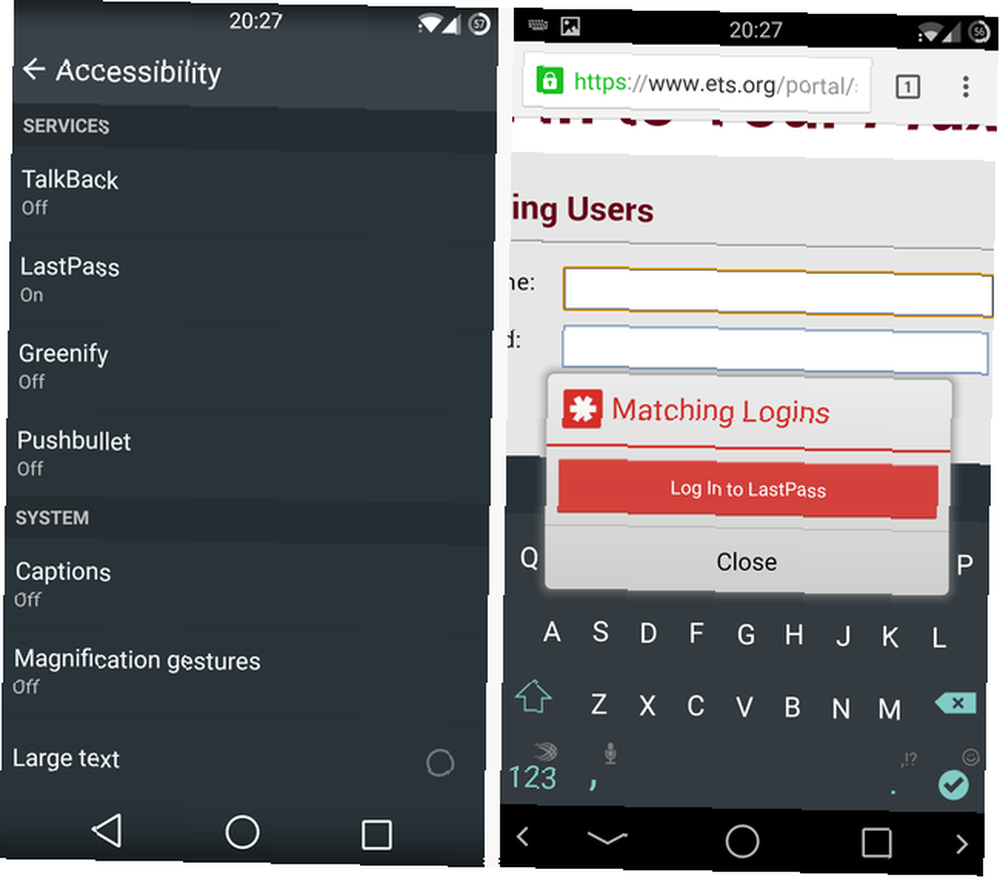
Jak widzisz, moimi innymi aplikacjami w tym menu są Greenify, co pozwala hibernować aplikacje powodujące zabijanie baterii. Dowiedz się, które aplikacje zabijają baterię z Androidem. Dowiedz się, które aplikacje zabijają baterię z Androidem. urządzenie, prawdopodobnie w tle nadużywa baterii. Dowiedz się, jak zidentyfikować te aplikacje i rozwiązać problemy z baterią. dopóki ich nie potrzebujesz, i Pushbullet, niezbędna aplikacja, która pozwala zobaczyć powiadomienia na wszystkich twoich urządzeniach. Pushbullet umieszcza Androida i PC na tej samej długości fali Pushbullet umieszcza Androida i PC na tej samej długości fali Dowiedz się, jak zachować Android zsynchronizowane z komputerem - wypychaj powiadomienia z telefonu na pulpit, udostępniaj pliki i wiele więcej! . Jeśli zainstalujesz aplikację, która musi być tutaj włączona, prawdopodobnie da ci znać. Oczywiście nigdy nie boli przeglądanie tego, co przyznałeś w przeszłości.
Jest jedna aplikacja, która będzie dostępna bez względu na to, co zainstalowałeś, która zasługuje na specjalną wzmiankę: Google Talkback.
TalkBack
Niektóre funkcje ułatwień dostępu okazują się przydatne nawet dla tych, którzy ich nie potrzebują; TalkBack nie jest jednym z nich. Zaprojektowany dla niewidomych i niedowidzących 10 Doskonałe zasoby dla niewidomych i niedowidzących 10 Doskonałe zasoby dla niewidomych i niedowidzących Dzięki technologii świat jest mniejszy. Czy to samo dotyczy osób niedowidzących? Z dowodów wokół nas uważam, że odpowiedź brzmi „tak”. Dlaczego miałoby być zaskoczeniem, że technologia… TalkBack wypowiada na głos treści wyświetlane na ekranie.
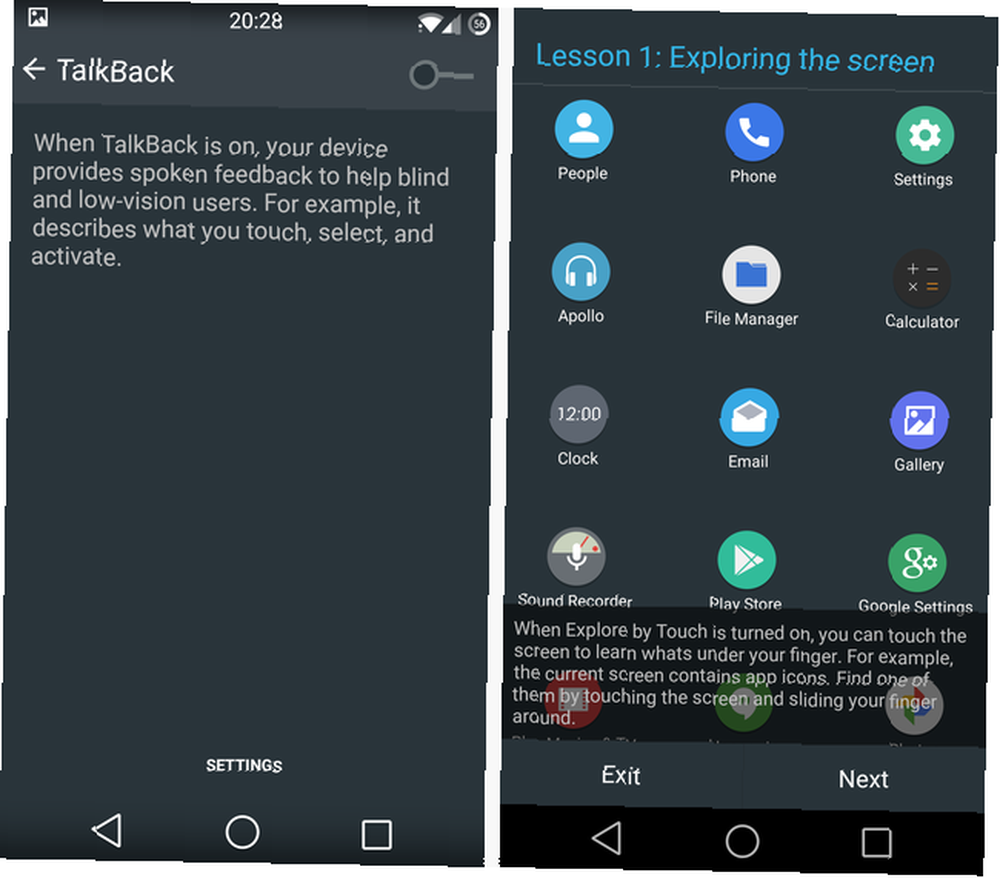
Na przykład, gdy umieścisz palec w dowolnym miejscu na ekranie, system powie ci, co znajduje się pod palcem. Po wybraniu elementu musisz dwukrotnie stuknąć w dowolnym miejscu, aby potwierdzić tę opcję. To także dyktuje to, co dzieje się wokół twojego urządzenia - kiedy zrobiłem zrzut ekranu Każdy inny skrót do ekranu Android, Ujawniono Każdy inny skrót do ekranu Android, Ujawniono Nie wiesz, jak możesz robić zrzuty ekranu na urządzeniu z Androidem? Policzmy sposoby. do artykułu, powiedział, “zapisywanie zrzutu ekranu,” na przykład.
Przewijanie listy wymaga dwóch palców, ponieważ jeden palec przesuwa się w celu znalezienia obiektów na ekranie. Za pomocą określonych gestów można uruchamiać różne menu kontekstowe. Dostępne są opcje umożliwiające dostosowanie ustawień. Pamiętaj, że korzystanie z tego narzędzia będzie głośno wypowiadać się na temat wszystkich treści, z którymi pracujesz na swoim urządzeniu, więc bądź świadomy poufnych informacji, takich jak numery kart kredytowych, gdy są w pobliżu.
Jeśli jest to funkcja wymagająca korzystania z telefonu, przed rozpoczęciem korzystania z niej zostaniesz powitany przez pomocny samouczek. Jednak ktokolwiek inny powinien prawdopodobnie wyłączyć TalkBack.
Podpisy
Dostępne w Androidzie 4.4 KitKat Nie czekaj: 5 wspaniałych funkcji KitKat na Androida, które możesz teraz uzyskać Nie czekaj: 5 wspaniałych funkcji KitKat na Androida, które możesz już teraz zdobyć Kilka z najfajniejszych funkcji KitKat jest teraz dostępnych, albo w oficjalnych pakietach APK lub aplikacje innych firm. i powyżej, ta funkcja prawdopodobnie umożliwia napisy do filmów w całym systemie. Jednak podczas testowania YouTube nie wyświetlał napisów i nie mogłem znaleźć żadnych aplikacji (poczta głosowa, filmy z gier w Sklepie Play lub wskazówki dźwiękowe Google), w których ta opcja rzeczywiście zrobiła różnicę.
Jeśli używasz napisów na urządzeniu z Androidem i odkryłeś, jak one działają, zostaw komentarz poniżej, ponieważ ten mnie intryguje.
Gesty powiększenia
Wiele aplikacji na Androida pozwala na powiększenie, zwłaszcza tych, które często wymagają dokładniejszego widoku (np. Zdjęcia 4 Świetne bezpłatne alternatywne aplikacje galerii na Androida 4 Świetne bezpłatne alternatywne aplikacje galerii na Androida Nie podoba mi się domyślna aplikacja galerii na urządzeniu z Androidem Oto kilka fantastycznych darmowych alternatyw). Może się jednak zdarzyć, że będziesz chciał powiększyć gdzieś w menu lub w aplikacji, która natywnie nie obsługuje skalowania, takiej jak Instagram. W tych czasach pomocna jest opcja gestów powiększenia.
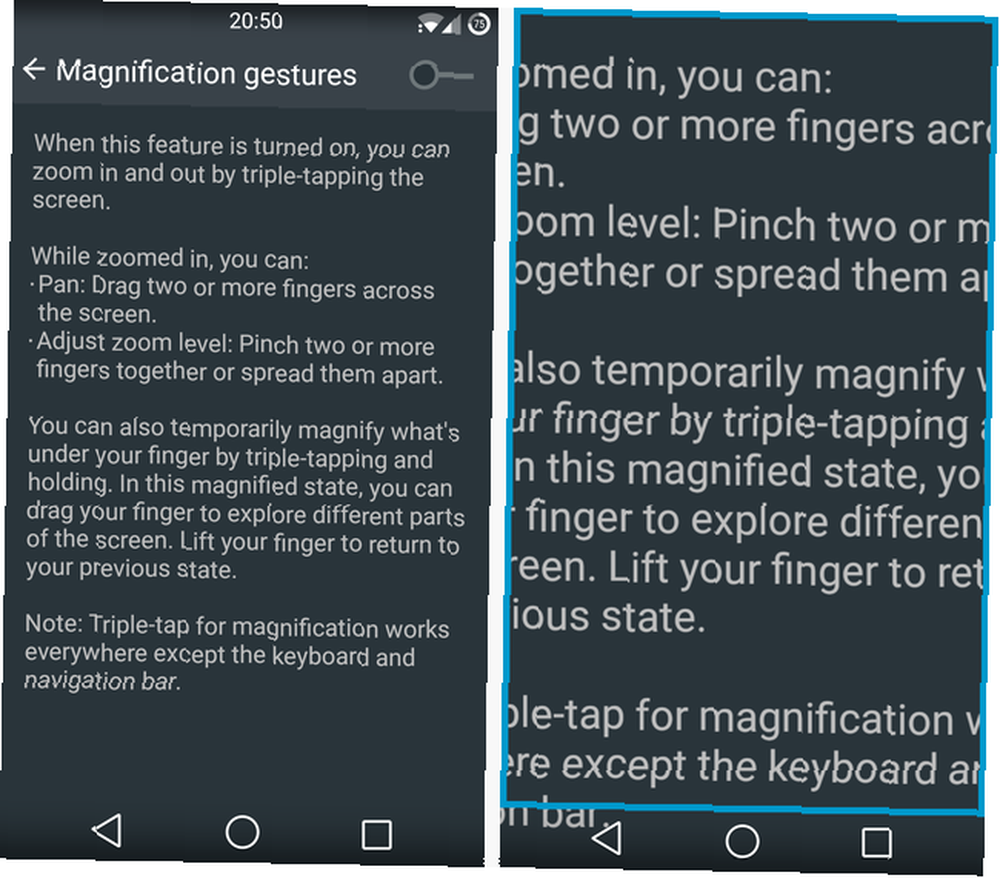
Po włączeniu tej opcji trzykrotne dotknięcie dowolnego miejsca na ekranie powiększy widok i umożliwi przesuwanie ekranu. Podobnie jak w innych aplikacjach, możesz ściśnąć, aby dostosować poziom powiększenia. Jeśli tylko rzucisz okiem, po trzech dotknięciach przytrzymaj palec na ekranie, a po zwolnieniu powróci on do normy. W przypadku dłuższego pobytu wykonaj stuknięcia i na chwilę nie dotykaj palcem, a pozostanie ono powiększone, dopóki nie stukniesz ponownie.
Ten specjalny zoom nie działa na klawiaturze ani w szufladzie powiadomień. Jest to fajna sztuczka do wypróbowania, ale jeśli nie jest to potrzebne ze względów wizualnych, nie należy pozostawiać włączonej przez cały czas. Gry nie mogą odfiltrować polecenia tej funkcji, więc gdy grasz w niesamowite gry na Androida 20 najlepszych gier offline na Androida, które nie potrzebują Internetu 20 najlepszych gier offline na Androida, które nie potrzebują Internetu Te najlepsze gry offline na Androida pochodzą ze wszystkich gatunków, w tym strategii, układanek, wyścigów i innych. Nie wymaga internetu. nagłe powiększenie zrujnuje zabawę.
Duży tekst
Ta opcja jest dość oczywista; jeśli chcesz, aby tekst był większy na twoim urządzeniu, włączenie tej opcji zmniejszy ilość pracy na twoich oczach.
Ci, którzy mają problemy z widzeniem lub muszą używać okularów do czytania, docenią to. Przyjemnie jest też mieć jedno ustawienie, zamiast zmieniać rozmiar w zależności od aplikacji. Aby uzyskać więcej możliwości dostosowania, możesz także spróbować zmienić czcionki. 4 sposoby zmiany czcionek Androida 4 sposoby zmiany czcionek Android Chcesz zmienić czcionkę na urządzeniu z Androidem? Na szczęście istnieje kilka prostych sposobów, aby to zrobić i znaleźć piękne czcionki. .
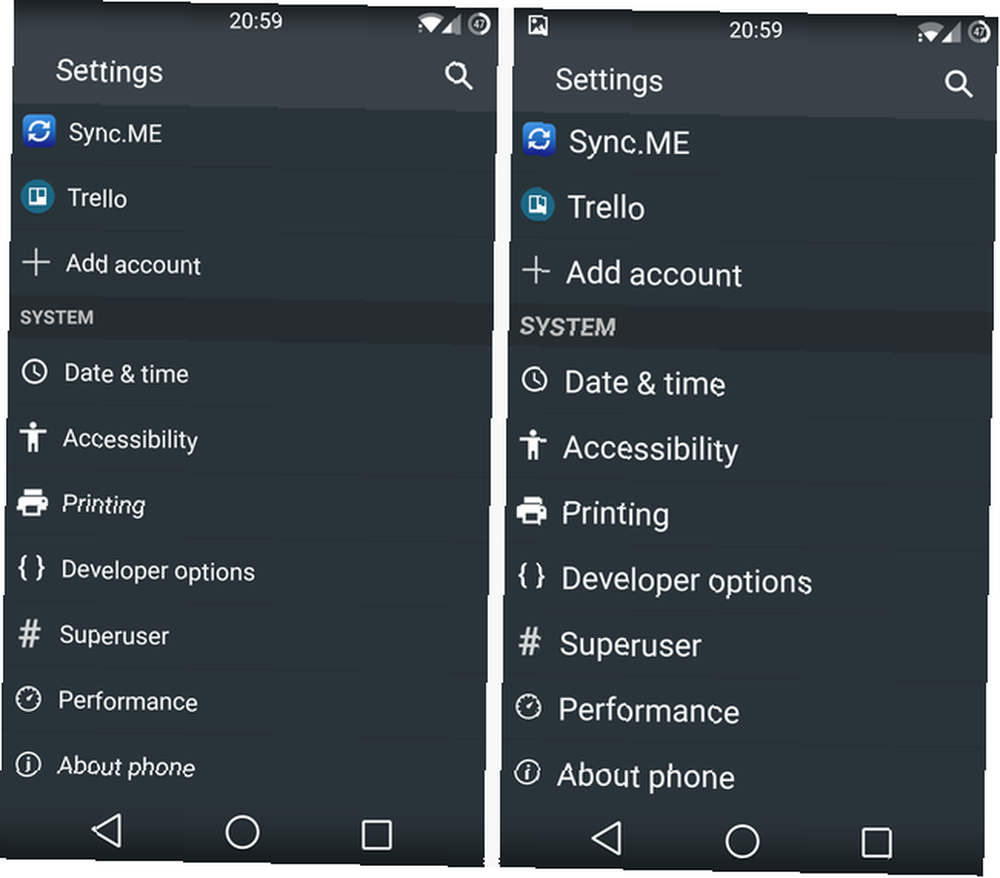
Wymawiać hasła
Aby to zadziałało, musisz użyć TalkBack. Po włączeniu funkcji Mów hasła, TalkBack ogłasza hasła, które wpisujesz litera po literze, podobnie jak inne treści. Oczywiście należy tego używać szczególną ostrożność, ponieważ przekazywanie poufnych informacji innym osobom może być okropnym problemem. Poświęciłeś czas na stworzenie silnego, niezapomnianego hasła. 6 porad dotyczących tworzenia niezniszczalnego hasła, które możesz zapamiętać. 6 wskazówek dotyczących tworzenia niezniszczalnego hasła, które możesz zapamiętać. Jeśli twoje hasła nie są unikalne i nie do złamania, równie dobrze możesz otworzyć drzwi wejściowe i zaproś złodziei na lunch. ; nie przekazuj go komuś przez pomyłkę!
Pamiętaj, że jeśli nie włączysz tej opcji i korzystasz z TalkBack, hasła będą odczytywane tylko wtedy, gdy korzystasz ze słuchawek.
Skrót dostępności
Opracowujemy tutaj temat: wiele z tych opcji dotyczy TalkBack, ponieważ jest to najbardziej radykalna dostępna opcja dostępności. Włączenie tego skrótu pozwala włączyć tryb TalkBack, przytrzymując przycisk zasilania przez sekundę, aż usłyszysz monit, a następnie trzymając dwa palce na ekranie. Jest to przydatne, jeśli masz na urządzeniu wielu użytkowników Dwie osoby, jeden tablet: jakie są Twoje opcje? Dwie osoby, jedna tabletka: jakie masz opcje? Chcesz udostępnić tablet wielu osobom? Następnie musisz nauczyć się żonglować wieloma kontami użytkowników. a jeden z nich potrzebuje dostępu do TalkBack.
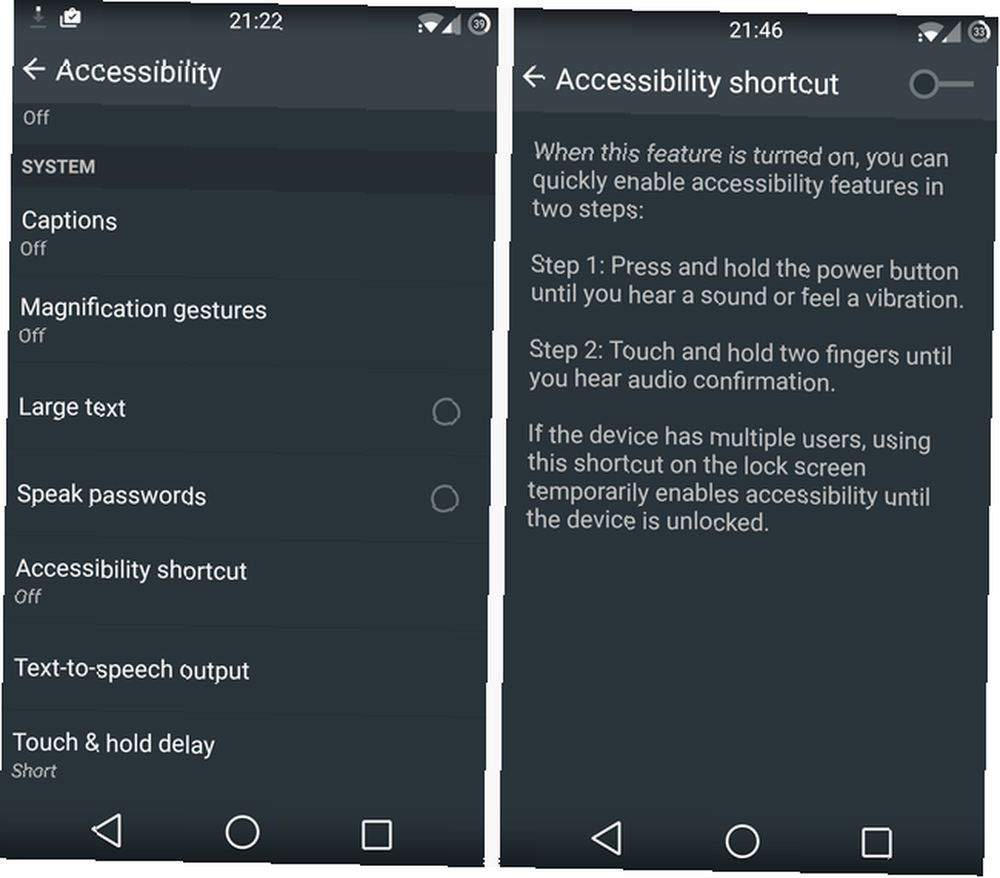
Wydaje się, że nie ma towarzyszącego skrótu do wyłączania trybu dostępności, więc upewnij się, że wiesz, jak nawigować w TalkBack przed włączeniem go.
Wyjście syntezatora mowy
Tutaj możesz wyświetlić ustawienia głośnego tekstu telefonu (na przykład w aplikacji Google lub podczas korzystania z nawigacji w Mapach. Szybciej - 10 map Google i wskazówki nawigacyjne Szybciej - 10 map Google i wskazówki nawigacyjne Mapy Google są nadal najbardziej popularne potężna usługa mapowania, niezależnie od tego, co powiedziałby Apple. Niezależnie od tego, czy korzystasz z Map Google w przeglądarce na komputerze, czy w aplikacji na telefonie komórkowym, Google Maps ...) Jeśli chcesz, aby głos mówił szybciej lub wolniej, możesz to zmienić tutaj. Ci, którzy uczą się języka za pomocą swojego telefonu 8 najlepszych aplikacji do nauki języków, które naprawdę działają 8 najlepszych aplikacji do nauki języków, które naprawdę działają Chcesz nauczyć się języka za darmo? To najlepsze darmowe aplikacje do nauki języków, w których będziesz mówić w nowym języku, zanim go poznasz. może chcieć zmienić język wyjściowy dla niektórych ćwiczeń.
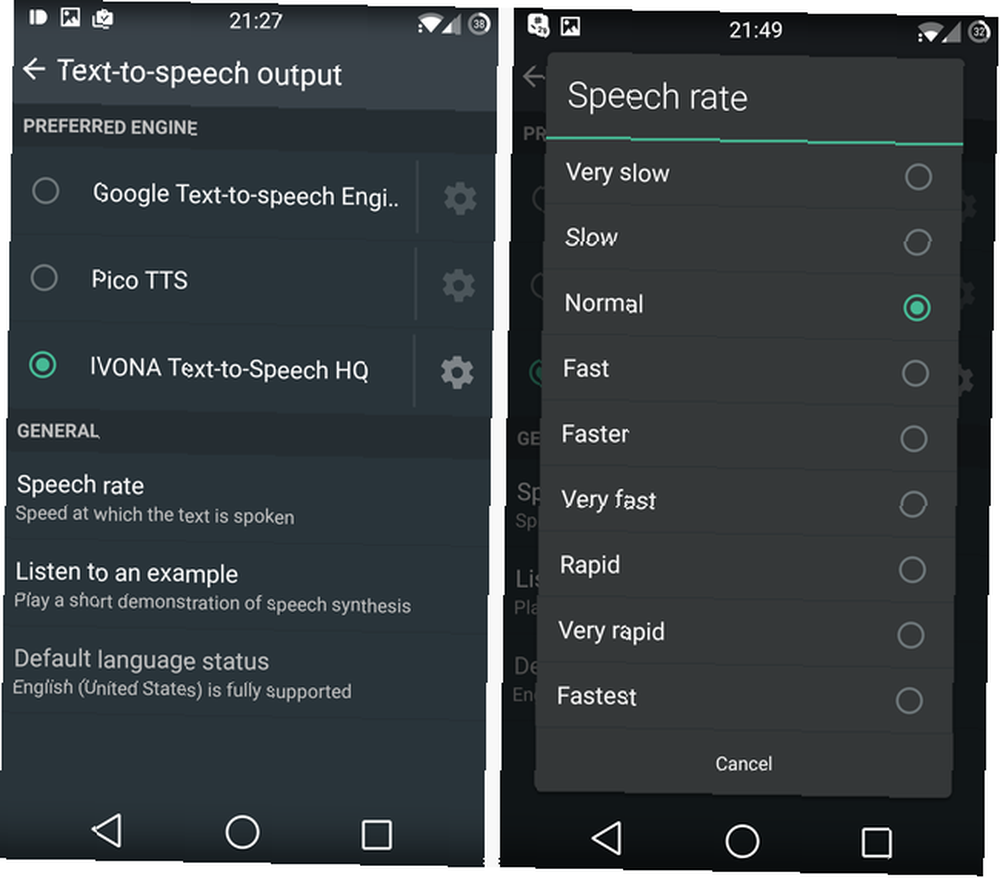
Domyślny silnik Google do zamiany tekstu na mowę jest całkiem niezły Jak poprawić ustawienia Google syntezatora mowy na Androidzie Jak poprawić ustawienia Google syntezatora mowy na Androidzie Google synteza mowy na Androida zyskała ostatnio na sile, ale nadal możesz dostosować go do swoich potrzeb, jeśli chcesz. , ale jeśli chcesz zainstalować zamiennik, możesz przejść do niego tutaj; niektóre urządzenia mogą już mieć na Ciebie alternatywny silnik.
Dotknij i przytrzymaj Opóźnienie
Długie naciśnięcie to podstawowa czynność na urządzeniach z Androidem 5 rzeczy, które powinieneś zrobić z nowym telefonem z Androidem 5 rzeczy, które powinieneś zrobić z nowym telefonem z Androidem Małe funkcje mogą mieć znaczenie w codziennym użytkowaniu, a fajne aplikacje dostosują urządzenie do twoich potrzeb. , ale niektórzy użytkownicy mogą mieć problemy z poprawnym zachowaniem. Jeśli potrzebujesz trochę więcej czasu, aby wybrać elementy, przytrzymując je palcem, użyj tej opcji, aby zwiększyć opóźnienie, aby nie wybierać obiektów przez przypadek.
Android jest dla każdego
Opcje dostępności mogą nie być najbardziej ekscytującą rzeczą na świecie, ale są ważne, aby każdy mógł cieszyć się Androidem. Jeśli nie potrzebujesz tych narzędzi, bądź wdzięczny - i nie zapomnij, że niektóre z nich można wykorzystać, nawet jeśli ich nie potrzebujesz! Jeśli potrzebujesz skorzystać z niektórych z nich, mam nadzieję, że skorzystałeś z tych wyjaśnień i to niesamowite, że nadal możesz korzystać z urządzenia bez przeszkód.
Niewłaściwy rodzaj “łatwy w użyciu” szukałeś? Napisaliśmy przewodnik dla początkujących użytkowników Androida Nowy na Androida? Spraw, by Twój smartfon działał dla Ciebie, a nie jak nowy na Androida? Spraw, by Twój smartfon działał dla Ciebie, a nie przeciwko Czy masz smartfona, którego po prostu nie możesz zrozumieć? Naucz się podstaw i zacznij podbijać swój telefon z Androidem już teraz! i kontynuacja Nowość na Androida? Część druga: opanowanie korzystania z telefonu Nowy system Android? Część druga: opanowanie korzystania z telefonu Część druga przewodnika po systemie Android dla początkujących. Zapoznaj się z podstawami korzystania ze smartfona! abyś mógł opanować swój telefon.
Jak skorzystałeś z opcji ułatwień dostępu w Androidzie?? Czy są jakieś fajne opcje od innego producenta, których nie uwzględniłem? Daj mi znać, jak korzystasz z ułatwień dostępu, zostawiając komentarz poniżej.











